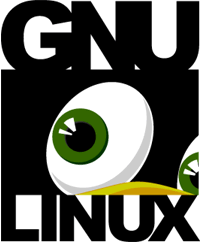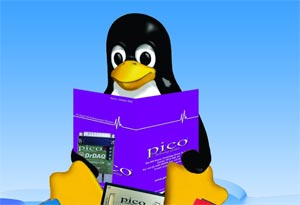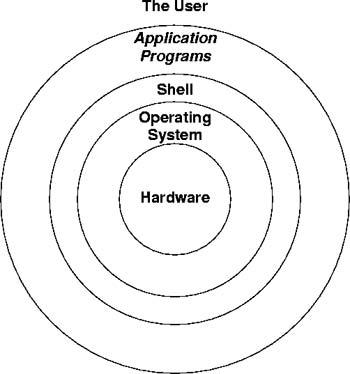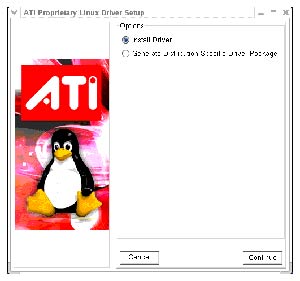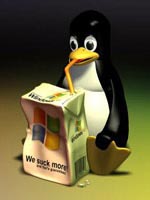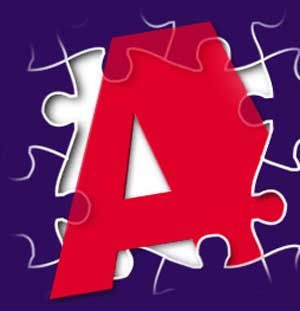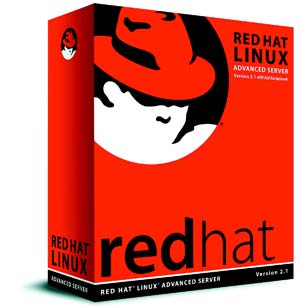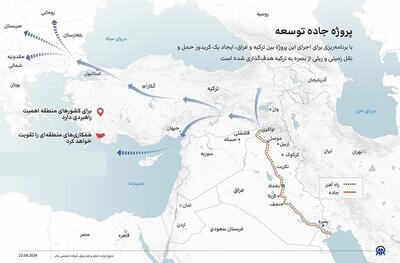چهارشنبه, ۵ اردیبهشت, ۱۴۰۳ / 24 April, 2024
مجله ویستا
احیای مدیر بوت

در مــورد سیستمعاملهای ویندوز بــه ایــن دلیــل کـه این سیستمعاملها امکان بوت چندگانه با سیستمعاملهایی غیر از خانواده سیستمعاملهای ویندوز مایکروسافت را ندارند، اختیار بوت سیستم را از مــدیر بوت گنو/لینوکس میگیرند.
اما در مورد توزیعهای مختلف گنو/لینوکس، ممکن است این مشکل به دلایل متـفاوتی بروز کند. در این نوشته راهحلی برای رفع این مشکل و بازیابی تنظیمات یک مدیر بوت ارائه میکـنـیم. بــا وجــود ایـنـکه در سایتهای مختلف و به روشهای گوناگون راهحلهایی برای حل این مشکل ارائه شده اما به نظر میرسد ارائـه یـکـجـا و یـکـباره راهحل ایده بدی نباشد. گذشته از این، اضافه کردن یک راهحل به راهحلهای قبلی کار مضمومی نیست!
فرض بر این است که سیستم تنها یک هارد دیسک دارد و به عنوان مدیر بوت هم از GRUB استفاده میکند. سیستم را با یک هارد دیسک در نظر گرفتهام زیرا وجود بیش از یک هارد دیسک بر روی سیستم حالات بروز چنین مشکلی را متنوع و ارائه راهحل برای آن را پیچیده میکند.
مدیر بوت GRUB هم به این دلیل انتخاب شده است که بیشتر توزیعهای جدید از این مدیر بوت استفاده میکنند. مدیر بوت GRUB امکانات متنوعی دارد و در نسخــههای اخـیــر کـمـتـر پـیـش آمده که در شناسایی سیستمعاملهای گوناگون دچار اشتباه شود.
از این مقدمات که بگذریم میرسیم به راهحــل؛ فرض کنید که شما یک توزیع گنو/لینوکس بر روی اولین پارتیشن منطقی [۲] هارد دیسک خود نصب کردهاید که مدیر بوت GRUB نصب شده بـــا این توزیع، کنترل بوت سیستم را بـرعهده دارد. به هر دلیل این مدیر بوت صدمه دیده و شما قصد احیای آن را دارید.
اولین کاری که باید انجام دهید این است که سیستم را بــا یــک دیسک زنــده بــوت کنید. من از پارسیکس [۳] استفاده کردم. اما تمام مراحل، غیر از یک قسمت، میبایست در سایر دیسکهای زنده هم به همین ترتیب باشد.
مشکلترین بخش کار و اختلافی کــه در دیسکهای زنــده گوناگون وجود دارد در ایـن بـخـش است. یعنـی در یافتن نام پارتیشنی که GRUB مورد نظر ما برای احیا، در آن پارتیشن نصب شده است.
به خاطر دارید کـه ما قصد احیای GRUB نصب شده بر اولین پارتیــشن منطقی [۲] روی هــارد دیسـک را داریــم.
نــوع نامگذاری پارتیشنهای یک دیسک سخت IDE ما را به این نتیجه میرساند کـه نـام ایــن پـارتـیـشـن hda۵ است یا چنین کاراکترهایی در نام پارتیشن وجود دارد. بــرای اطلاع از نــوع نــامــگـذاری پارتیشنهای هارد دیسک مقاله "نحوه نامگذاری پارتیشنها در لینوکس" [۴] را بخوانید. لینوکس سختافزارهای متصل شده به سیستم را در دایرکتوری dev ثبت میکند. بنابراین شما میبایست در این دایرکتوری بدنبال نام کامل پارتیشن مورد نظر خود یعنی hda۵ باشید.
در دیسک زنده پارسیکس درون دایرکتوری dev نام پارتیشنهای دیســـک سخت در یـــک زیردایرکتوری [۵]به نام disk به چهار شکل و در چهار دایرکتوری ثبت شده است. که ما از دایــرکـتوری by-id استفاده میکنیم و در این دایرکتوری بدنبالpart۵ میگردیم.
نام کامل hda۵ مشخص شده است. وقتی که نام کامل پارتیشن مورد نظر خود را یافتیم، بــا دســتـور mount آن را به دایرکتوری media/hda۵/ متصل مینماییم. به عنوان مثال برای هارد دیسک سیستم من که در تصویر میبینید:
mount /dev/disk/by-id/ata-Maxtor_۴D۰۴۰H۲_D۲۴H۱D۵E-part۵ /media/hda۵
در صورتی کــه بــرای پیدا کردن پارتیشن نصب شده خــود بـاز هم مشکل دارید، راه حل دیگری نیز وجود دارد. پارسیکس هنگام بوت تمامی پارتیشنهای دیسک سخت را شناســایی و در fstab اضافه میکنـد. بــا کلیک روی آیکون کامپیوتر بر روی میزکار میتوانید ببینید که چه پارتیشنهایی وجود دارد.
با کلیک روی هرکدام خواهید توانست محتویات آنــرا دیده و سپس پارتیشن محل نصب خود را پیدا کنید (پارتیشنی خواهد بود که در آن تمامی شاخههای اصلی سیستم مانـنـد boot، dev، lib و... وجود دارند). پس از پیدا کردن پارتیشن ریشه، مجددا با کلیک راست بر روی آیکون آن که اینبار بر روی میزکار ایجاد شده است، آنرا unmount کرده و سپس دستور زیر را بصورت کاربر ریشه وارد کنید (فرض میکنیم پارتیشن ریشه همان hda۵ میباشد):
mount /dev/hda۵ /media/hda۵
▪ حالا با دستور chroot مسیر media/hda۵/ را به عنوان مسیر root جدید معرفی کنید:
chroot /media/hda۵
▪ کار نزدیک به انجام است. فقط دو دستور دیگر باقی مانده:
grub-install /dev/hda
exit
GRUB نصب شده بر روی توزیع گنو/لینوکس موجود بر پارتیشن hda۵ احیا شده است. توجه داشته باشید که فرض ما بر این است که لینوکس هارد دیسک IDE سیستم شما را با نام hda شناخته است. ممکن است لینوکس به دلایلی هارد دیسک IDE سیستم شما را hda نشناسد و مثلاً hdc شنــاسایی کــند. یا اینکه هارد دیسک سیستم شما از نوع IDE نباشد که دیگر خارج از بحث ماست. در این حالت بجای hda در دستور بالا باید نام هارد دیسک خود را بگذارید. این روش با توزیعهای دبیان، اوبونتو، پارسیکس و زوزه امتحان شده و موثر بوده است.
بهنام بهجت مرندی
[۱] Boot Loader
[۲] Logical
[۳] http://www.parsix.org/
[۴] http://technotux.org/html/modules.php?op=modload&
name=Sections&file=index&req=viewarticle&artid=۴۸&page=۱
[۵] Sub Directory
[۱] Boot Loader
[۲] Logical
[۳] http://www.parsix.org/
[۴] http://technotux.org/html/modules.php?op=modload&
name=Sections&file=index&req=viewarticle&artid=۴۸&page=۱
[۵] Sub Directory
منبع : نشریه لینوکس ایران
همچنین مشاهده کنید
نمایندگی زیمنس ایران فروش PLC S71200/300/400/1500 | درایو …
دریافت خدمات پرستاری در منزل
pameranian.com
پیچ و مهره پارس سهند
خرید میز و صندلی اداری
خرید بلیط هواپیما
گیت کنترل تردد
ایران پاکستان مجلس شورای اسلامی رئیسی دولت عملیات وعده صادق سید ابراهیم رئیسی ایران و پاکستان حجاب مجلس رئیس جمهور دولت سیزدهم
سیل تهران پلیس وزارت بهداشت فراجا شهرداری تهران سلامت قتل فضای مجازی سازمان هواشناسی آتش سوزی شهرداری
خودرو بانک مرکزی قیمت خودرو ایران خودرو قیمت طلا قیمت دلار بازار خودرو دلار سایپا بورس تورم ارز
تلویزیون رادیو کتاب سینمای ایران سریال تئاتر نمایشگاه کتاب سینما فیلم فیلم سینمایی معماری
دانشجویان کنکور ۱۴۰۳ دانشگاه آزاد اسلامی دانش بنیان
اسرائیل رژیم صهیونیستی غزه روسیه فلسطین جنگ غزه چین اتحادیه اروپا ترکیه حماس اوکراین طوفان الاقصی
فوتبال پرسپولیس استقلال باشگاه پرسپولیس تراکتور باشگاه استقلال رئال مادرید بارسلونا بازی سپاهان فوتسال لیگ برتر
همراه اول ایلان ماسک اپل شیائومی هوش مصنوعی تبلیغات فناوری گوگل تلگرام سامسونگ
افسردگی یبوست پیری صبحانه